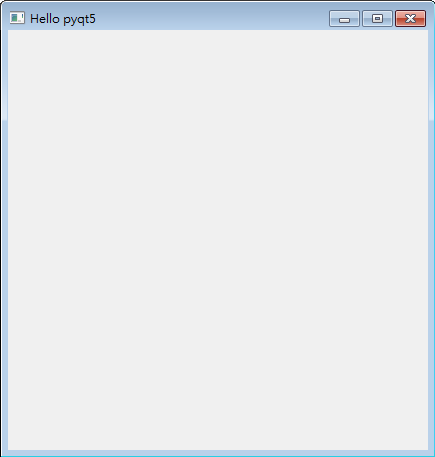https://www.riverbankcomputing.com/software/pyqt/
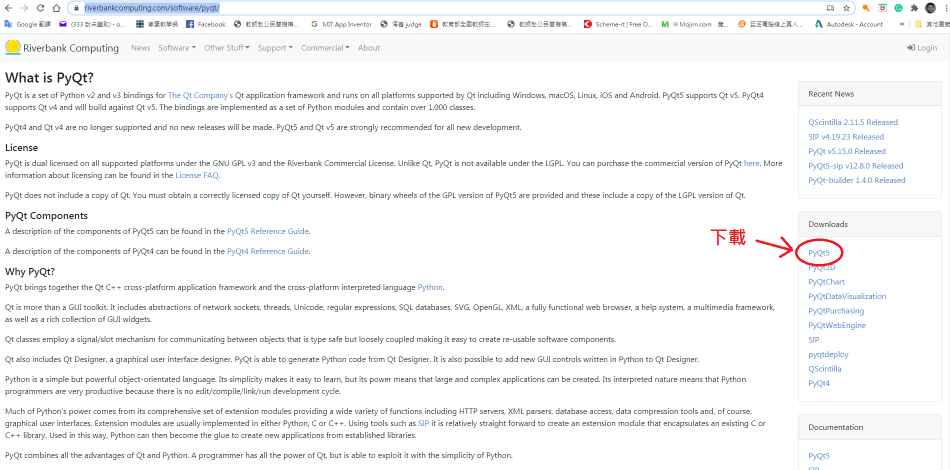
下載後安裝。(注意:比需先安裝好 python 3)
| 2. | 按下 |  | + |  | 並輸入 cmd 指令。(呼叫 cmd 視窗) |
再鍵入指令 pip install pyqt5-tools -i https://pypi.douban.com/simple
再鍵入指令 pip install PyQtWebEngine
如果 pip install 不夠新,可能安裝會失敗,若沒有下面目錄
%Lib\site-packages\PyQt5 及 %Lib\site-packages\PyQt5_tools)就表示失敗。
% 表示安裝 python3 的路徑,以筆者安裝的路徑為 E:\python374
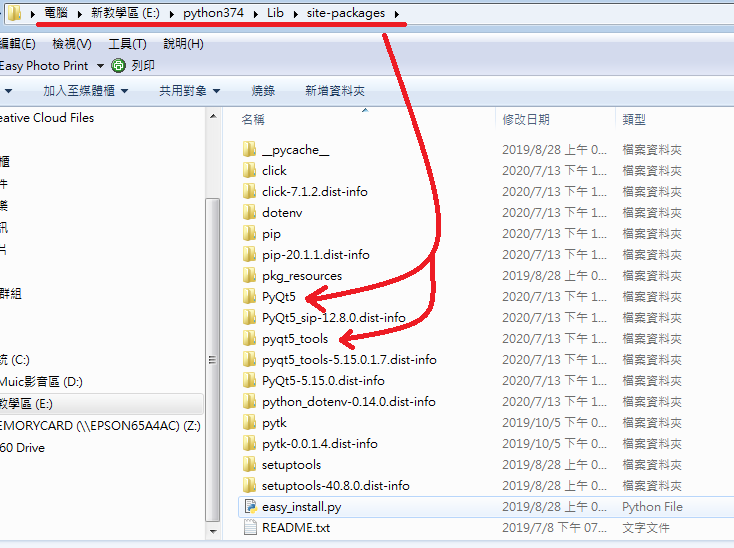
安裝若失敗,請試著更新 pip install,更新指令為
python -m pip install --upgrade pip
3.確定目錄存在後就表示安裝成功,接著設定系統路徑。
在 cmd 視窗內鍵入 path 查看是否包含路徑 %Lib\site-packages\PyQt5 及
%Lib\site-packages\PyQt5_tools
若沒有,則如下操作:
在左下角開始的目錄內的 【電腦】->【內容】
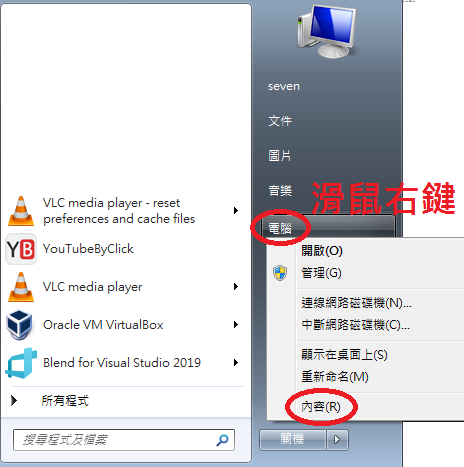
左下【進階系統設定】
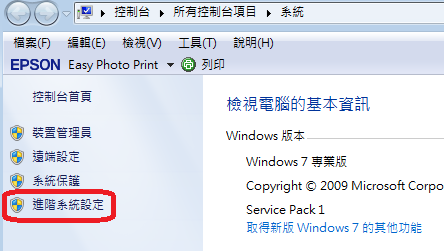
左下【進階】->【環境變數】
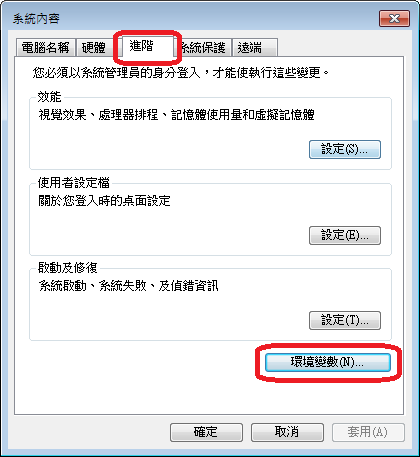
【path】->【編輯】
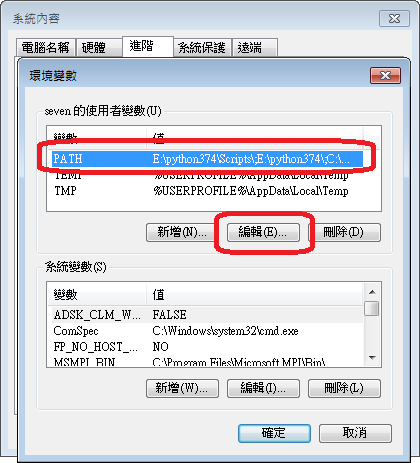
加入路徑 %Lib\site-packages\PyQt5 及 %Lib\site-packages\PyQt5_tools
(% 是你自己安裝 python3 的路徑,切勿真的鍵入 %,作者的路徑是 E:\python374\)
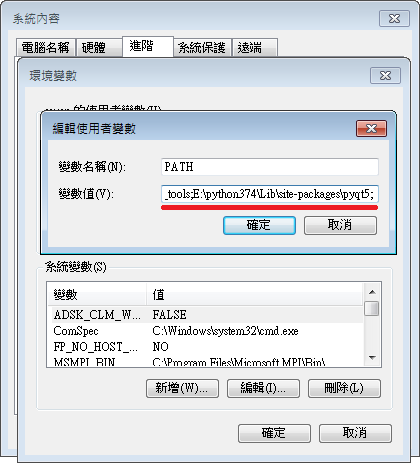
4.測試 PyQt5
請先以記事本鍵入下列程式 (檔名範例:testPyQt5.py)
假設檔案存在 D:\ 根目錄
import sys
from PyQt5 import QtWidgets
app = QtWidgets.QApplication(sys.argv)
widget= QtWidgets.QWidget()
widget.resize(420,420)
widget.setWindowTitle("Hello pyqt5")
widget.show() sys.exit(app.exec_())
5.在 cmd 視窗內執行指令 python D:\testPyQt5.py
注意檔案路徑要對。
執行後結果如下畫面: